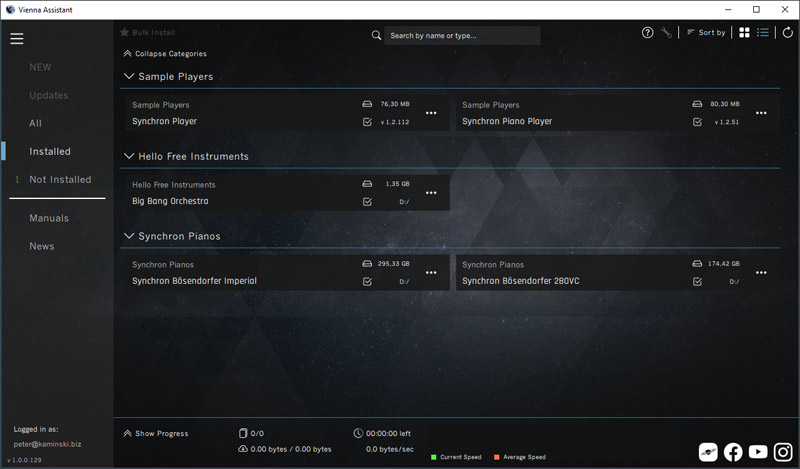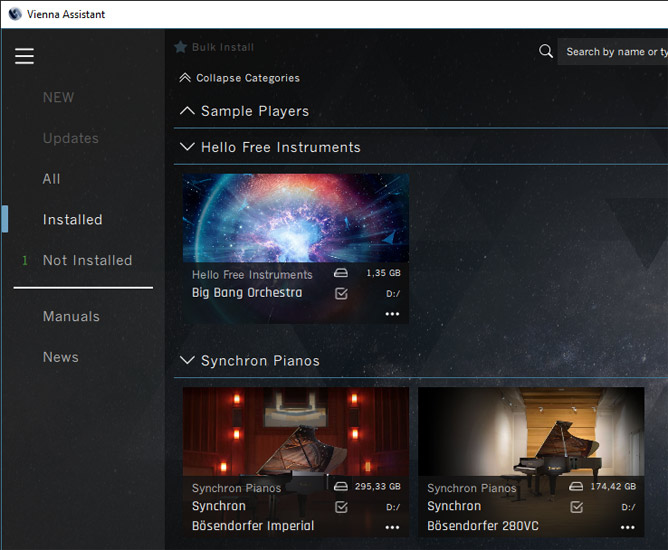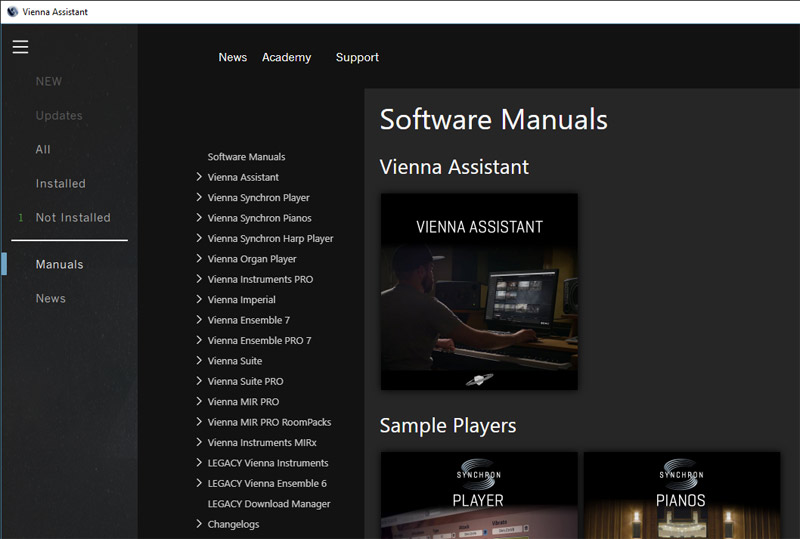VSL iLok-Kopierschutz und Vienna Assistant

Autor: Peter Kaminski
Wir erstmalig über die virtuellen Instrumente, bzw. Sound-Bibliotheken von Vienna Symphonic Library (VSL) im Rahmen unseres Tests über die Bösendorfer-Flügel 280CV und Imperial 290 berichtet. Damals wurde noch der eLicenser als Kopierschutz genutzt. Das hat sich mittlerweile geändert, da der eLicenser abgekündigt wurde. Es musste nun langfristig eine andere Lösung her und man setzt nun auf den iLok als Kopierschutz. Wir wollen im Rahmen dieses Beitrags einmal auf die Wandlung der eLicenser- auf die iLok-Bibliotheken erklären und auch auf den neuen "Vienna Assistant" eingehen, der ab nun die Verwaltung der Player und Bibliotheken übernimmt und für mehr Komfort sorgen soll.
Vorbereitung
Voraussetzung für den Besitz und der Verwaltung von Vienna Symphonic Library Bibliotheken ist natürlich ein User Account bei VSL. Hat man dort noch eLicenser-basierende Bibliotheken, so kann man dort die Konvertierung starten. Wichtig ist zu wissen, dass man eLicenser und iLok-Lizenzen nicht parallel nutzen kann. Man sollte daher direkt einen Komplettumstieg aller Bibliotheken vorsehen und die alten eLicenser-basierenden Bibliotheken entfernen. Wie man das genau und am einfachsten durchführt beschreiben wir später.
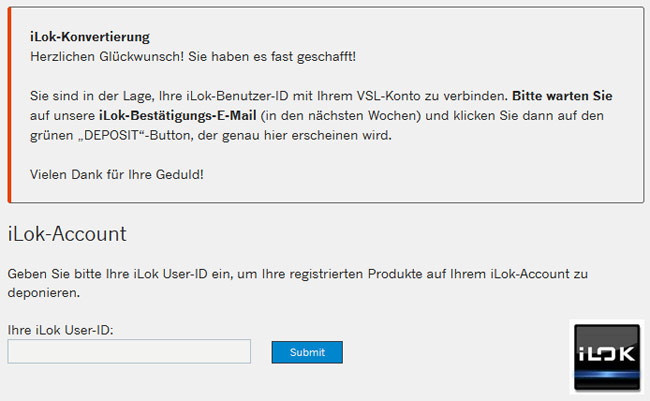
Als erstes muss man den VSL-User-Account mit dem iLok-Account verbinden um die Lizenzen aktivieren zu können. Dazu gibt man in dem VSL Account die iLok User-ID ein (s. Abb. oben).
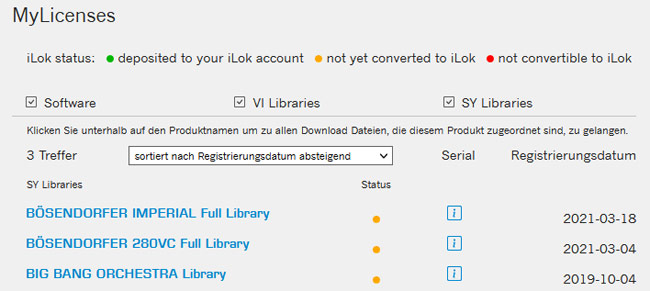
Man sieht auch in einer Liste, welche Bibliotheken ggf. für eine Konvertierung bereit sind (s. Abb. oben).

Nach der Verknüpfung von VSL- und iLok-Account wird in der MyProducts-Sektion im VSL-User-Account die Übertragung der Lizenzen zu iLok angeboten. Hier muss man lediglich auf "Deposit" klicken (s. Abb. oben) und die Übergabe an den iLok-Account erfolgt.
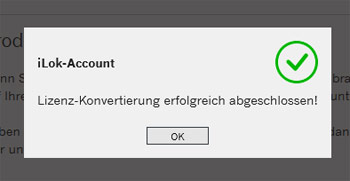
In MyLicenses sieht man nun welche Dateien an den iLok-Account übergeben wurden.
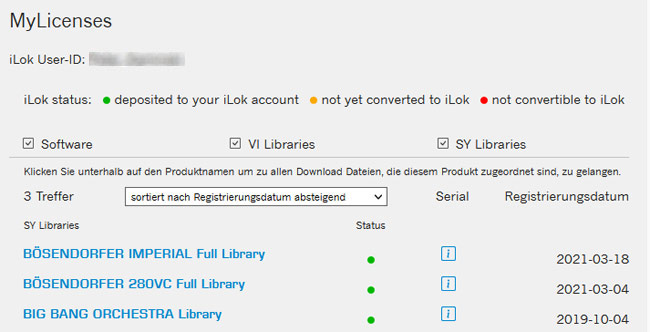
iLok
Wer übrigens noch keinen iLok-Account hat, der kann kostenlos über die iLok-Web-Site einen anlegen (Create Free Account). Vielleicht ist es die erste Berührung mit iLok und daher ein paar einführende Worte.
Nach dem Anlegen des iLok-Accounts muss man als erstes die Software "iLok License Manager" auf dem betreffenden Rechner installieren. Es ist grundsätzlich so das iLok drei Arten der Lizenzierung ermöglich und zwar lokal auf dem Rechner, in der Cloud und auf einem iLok-USB-Stick. Für die freien Libraries von VSL kann man alle drei Arten nutzen. Die Bibliotheken die kostenpflichtig sind, lassen sich dagegen nicht lokal auf dem Computer speichern sondern ausschließlich in der Cloud oder auf dem iLok-USB-Stick. Welche Methode man wählt ist eine Geschmacksfrage. Ich persönlich nutze ausschließlich den iLok-USB-Stick. Man muss ja von Fall zu Fall auch mal alle paar Jahre den Rechner, bzw. die DAW aus Perfomance-Gründen tauschen und da steckt man den Stick in den neuen Rechner und nach Installation der iLok-Software stehen alle Lizenzen direkt zur Verfügung. Über die kostenpflichtige Option "Zero Downtime" ist man auch abgesichert, falls der USB-iLok defekt ist oder verloren geht.
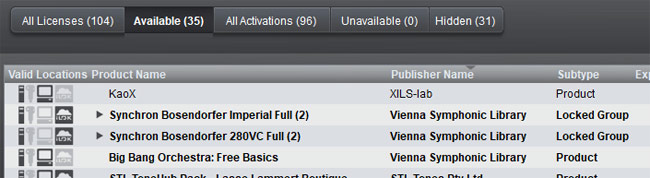
Wenn die VSL-Bibliotheken verfügbar sind, tauchen Sie in der Liste der verfügbaren (Reiter "Available") Lizenzen auf.
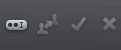
Man wählt die zu aktivierenden Lizenzen aus und klickt oben rechts im iLok-Manager auf das Häkchen.
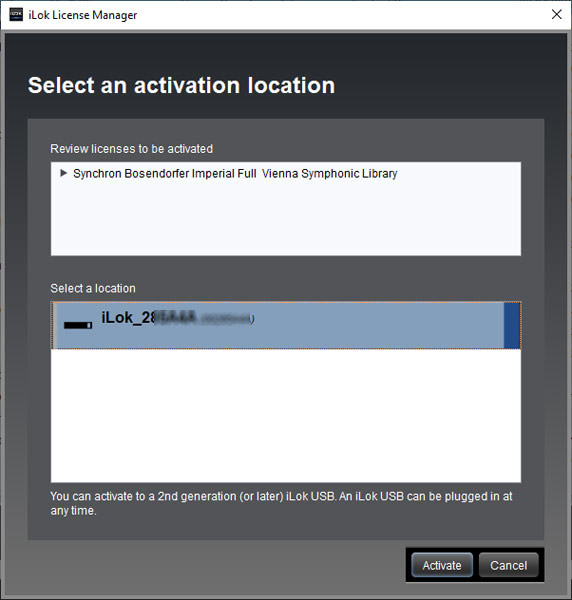
Nun wird man gefragt, wo man die Lizenz aktivieren, bzw. ablegen möchte (s. Abb. oben). Der Anwender muss das Ziel auswählen (Cloud oder USB-iLok) und klickt auf aktivieren und das war es auch schon. Es gab mal Zeiten, wo iLok nicht als problemlos galt aber diese Zeiten sind längst vorbei. Der moderne iLok License Manager arbeitet absolut zuverlässig und problemlos.
Vienna Assistant
Mit dem Umstieg auf iLok hat man auch gleich die Verwaltung der Software und Sound-Bibliotheken von Vienna Symphonic Library vereinfach. Hierfür sorgt nun der "Vienna Assistant", den man installieren muss, der unter anderem für Download und Installation der Sound-Bibliotheken und Installation und Updating der Software-Player dient. Aber er bietet noch mehr, wie wir sehen werden.
Es gibt da noch einen wichtigen Punkt auf den man hinweisen muss nämlich, dass alle Bibliotheken die man zum iLok-Lizenzsystem überführt neu auf den Rechner, bzw. die DAW heruntergeladen und installiert werden müssen. Man braucht aber keinen Schreck kriegen, denn das erledigt man nun über den Vienna Assistant.
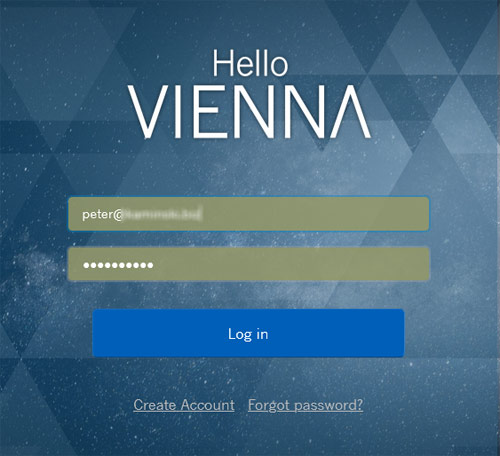
Wenn man den Assistant startet öffnet sich zur Zugangskontrolle zum VSL-Account der Standard-Web-Browser. Bei Windows dürfte in der Regel ein Dialogfenster aufgehen, wo das System fragt, ob der Zugriff gestattet werden soll. Dies muss man erlauben. Diese Abfrage kommt auch nicht jedes Mal, sondern die Daten werden über ein System-Cockie gespeichert und erst wieder nach einer längeren Zeit erfolgt eine wiederholte Abfrage der Zustimmung.
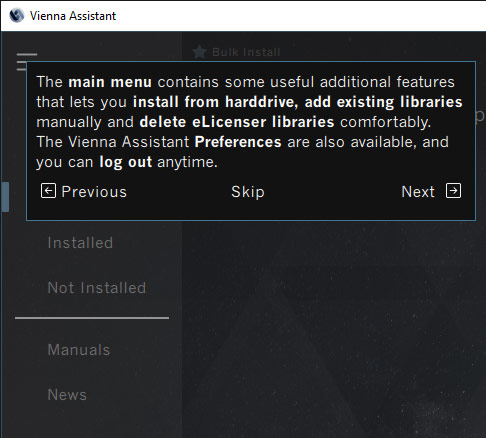
Wenn der Vienna Assistant erstmalig geöffnet wird gibt es eine kleine virtuelle Führung durch die wichtigsten Funktionen der Software (s. Abb. oben).
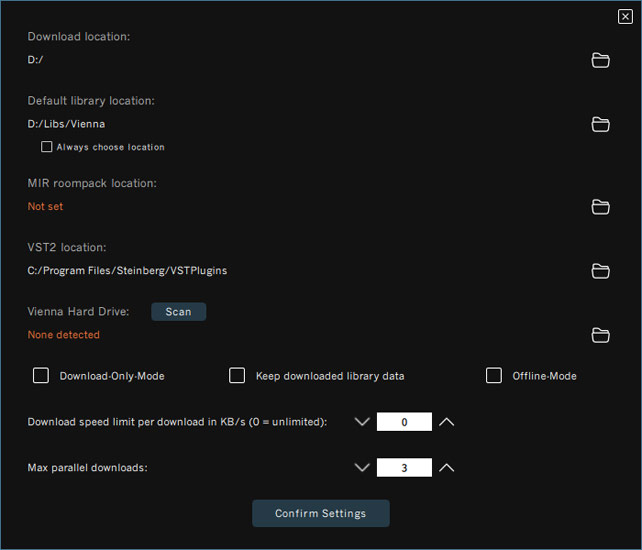
Man muss dann als Erstes die Einstellungen in der Software vornehmen (s. Abb. oben) und zum Beispiel das Download- und Installationsverzeichnis angeben. Es ist wichtig zu wissen, dass nach der Installation in den Installationsordner die Download-Dateien standardmäßig entfernt werden, was ja auch in der Regel Sinn macht. Über "Keep downloaded library data" kann man erreichen, dass diese behalten werden und man kann sie so entweder als Backup oder für einen anderen Rechner/DAW nutzen. Wichtig ist auch zu überprüfen, ob der VST2 Pfad (der Pfad für VST3 ist ja zum Glück fest definiert) korrekt ist. Gegebenenfalls muss man diesen anpassen (oben im Beispiel ist das Standardverzeichnis von Steinberg angegeben).
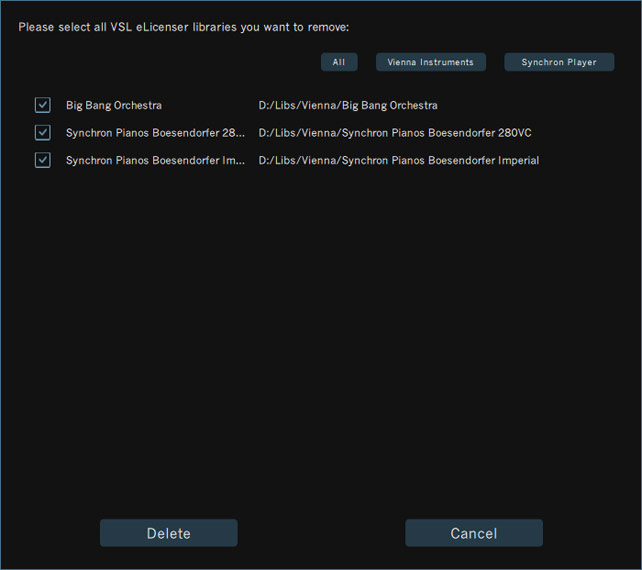
Um auf dem verwendeten Medium Platz zu schaffen sollte man als erstes vorhandene eLicenser-basierende Libraries löschen. Dafür gibt es im Menü des Vienna Assistant den Punkt "Delete eLicenser libs". Nach dem Aufruf erscheinen in einer Liste (s. Abb. oben) die Bibliotheken und nach der Auswahl lassen sich diese über "Delete" entfernen.
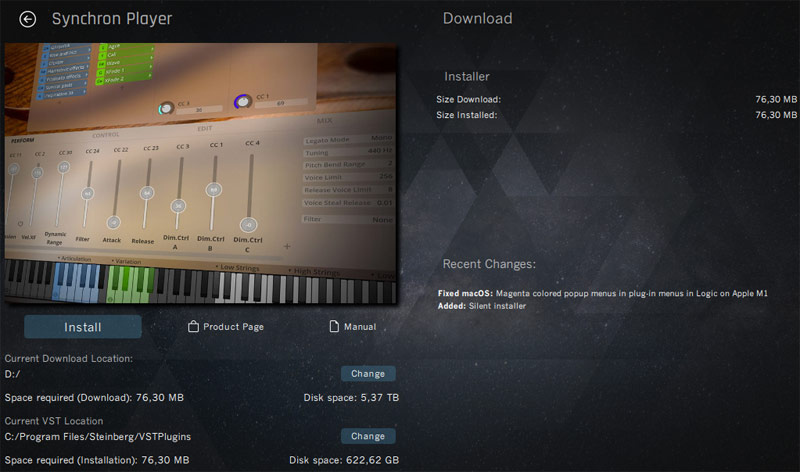
Nun kann man die benötigten Software-Player installieren, wie den Synchron Player oder Synchron Piano Player.
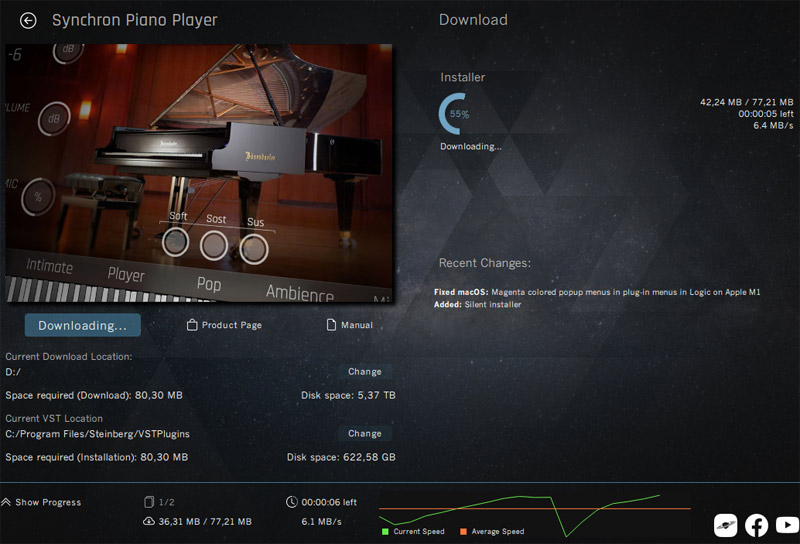
Im Vienna Assistant sind die Bibliotheken in Gruppen gelistet. Jede Gruppe lässt sich individuell aufklappen.
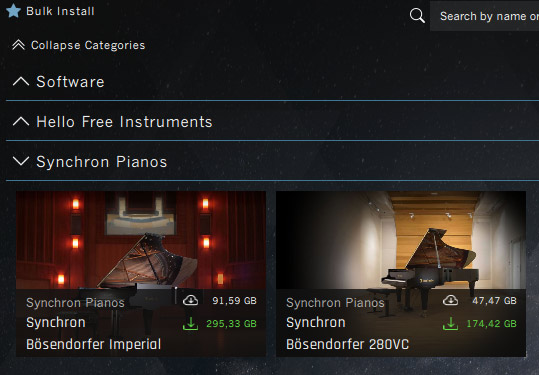
Zum Starten eines Download-Prozesses klickt man auf das grüne Download-Symbol.
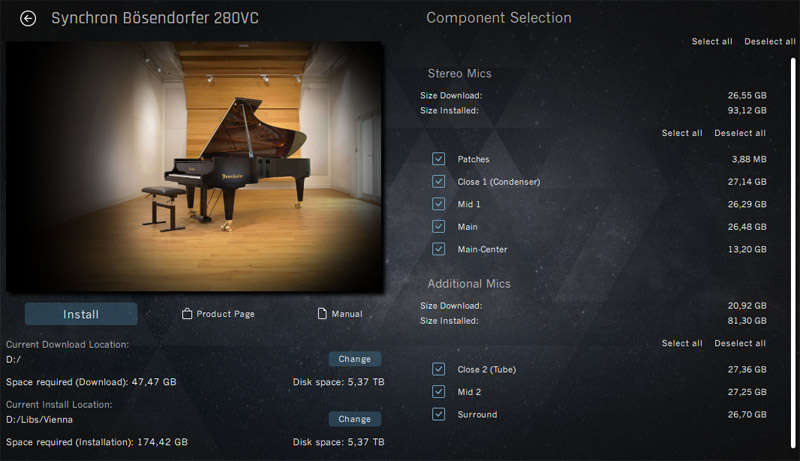
Es geht dann (s. Abb. oben) ein Dialog auf, in dem die Daten wie Umfang und Größe der Bibliothek angezeigt werden. Hier lassen sich einzelne Mikrofonpositionen an- oder abwählen, falls man zum Beispiel nicht alle Mikrofonpositionen benötigt und installieren möchte.
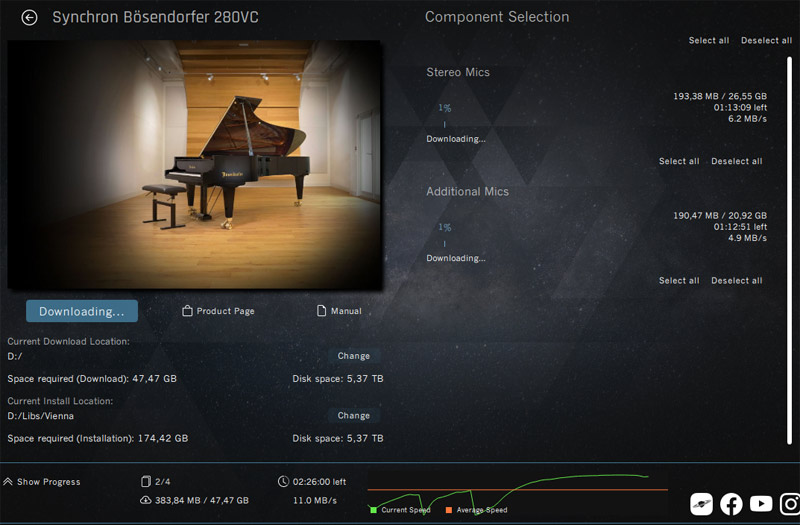
Nach Anklicken von "Install" beginnt der Download-Vorgang. Nun werden der aktuelle Status ausgegeben und auch die Download-Geschwindigkeit, bzw. Übertragungsrate wird angezeigt und auch grafisch ausgegeben (s. Abb. oben).
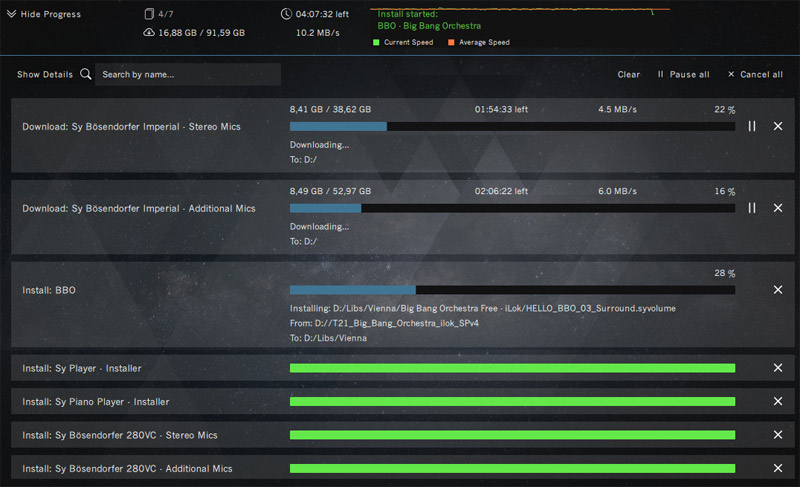
Durch Anklicken von "Show Progress" wird der Status aller aktuellen Prozesse wie Downloads, laufende Installationen und durchgeführte Installationen (grün) als Balkendiagramme und auch als Zahlenwerte (Bitrate in MB/s und Download-Fortschritt in Prozent) ausgegeben. Ist die entsprechende Bibliothek auf den Rechner übertragen worden, beginnt automatisch die Installation.
Der Vienna Assistant ermöglicht zwei Arten von Darstellungen und zwar eine Listenform mit einem Symbolbild der Bibliothek (s. Abb. unten) und auch eine kompaktere Form ohne Bilder (s. Abb. oben).
Der Vienna Assistant bietet aber noch mehr. So lassen sich alle virtuellen Handbücher einsehen (s. Abb. unten).
Auch aktuelle Neuigkeiten zu den Produkten kann der Anwender über einen Menüpunkt abrufen. Gibt es für den Vienna Assistant ein Update so wir dies automatisch angeboten, bzw. ausgeführt. Wenn Updates von Playern bereitstehen wird dies ebenfalls über den dann verfügbaren Menüpunkt "Updates" angezeigt und es lassen sich darüber dann diese auch ausführen.
Fazit
Das Überführen der eLicenser-Bibliotheken in iLok-Bibliotheken ist dank des neuen Vienna Assistant, der eine deutliche Verbesserung des Gesamtsystems darstellt, sehr einfach. Ich finde auch den gesamten Download- und Installationsprozess nun einfacher als zuvor. Es gab in der Praxis überhaupt keine Probleme - so wie man das auch erwarten sollte. Interessant ist ein Nutzerkonto bei VSL auch für noch nicht Anwender von VSL-Bibliotheken, denn neben derBig Bang Orchestra Bibliothek gibt es mit Fujara Flute und Soft Imperial weitere Sound-Bibliothek, die Anwender mit VSL User Account kostenlos herunterladen und nutzen können (Stand April 2022).
 How to resolve AdBlock issue?
How to resolve AdBlock issue?